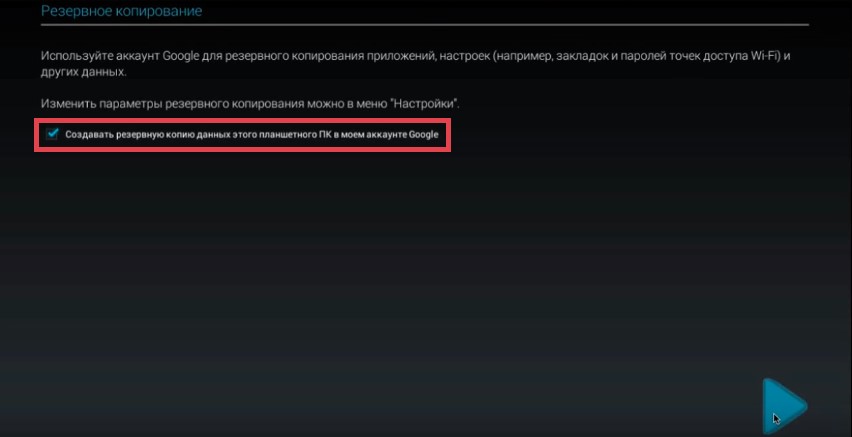Kılavuz: Tabletinizi Android'de nasıl özelleştirebilirsiniz. Android tablet kurma ve kullanma
- özellikle bunu ilk kez yapan kullanıcılar için sorumlu, önemli ve ilginç bir olay. Aşağıdaki bilgileri okuduktan sonra da basit ve anlaşılır hale gelecektir. İOS ve Android çalıştıran tablet bilgisayarların ilk ve temel ayarlarının pratikte hiçbir farkı yoktur: her şey açmak, bir dil seçmek, Google hizmetlerinde yetkilendirme için Dokunmatik Kimlik / veri belirlemek, İnternet bağlantısı kurmak vb.
Windows aygıtları söz konusu olduğunda durum biraz farklıdır: Microsoft, bazı nedenlerden dolayı tableti aynı dizüstü bilgisayar olarak görür, yalnızca klavyesiz ve dokunmatik ekranı vardır, bu nedenle bu işletim sistemini çalıştıran bir tablet bilgisayar genellikle hemen kullanıma hazırdır. kullanım ve özel konfigürasyonda, bazı kullanıcı verilerinin belirtilmesi haricinde, ihtiyaç duymaz.
Örnek olarak, Android işletim sistemini çalıştıran bir tabletin ilk kurulum prosedürünün dikkate alınması önerilmektedir.
Android tablet kurma talimatları
Kılıf üzerindeki ilgili düğmeye basarak tableti açın. Genellikle pillerin şarjı vardır, bu nedenle cihaz açılmalıdır. Aksi takdirde önce bağlanın Şarj cihazı... Tablet sizi karşılayacak ve sizden bir dil seçmenizi isteyecektir.Sonraki adım, Google hesabınızı bağlamaktır. Dilerseniz bunu daha sonra yapabilirsiniz, ancak gelecekte zaman kaybetmemek için ertelememek daha iyidir. Bağlama, uygulama mağazasını ve diğer kullanışlı işlevleri kısıtlama olmaksızın kullanmanıza izin verecektir.
Sistem 2 cevap seçeneği sunar:
Zaten bir Google hesabımız varsa "Evet" i seçin ve ilgili verileri gönderilen forma girin;
Hesap yoksa "Hayır" ı seçin ve sistem tarafından sağlanan istemleri izleyerek postayı kaydedin.

Giriş yaptıktan sonra Android birkaç soru soracaktır. Her şeyden önce, yedekleme prosedürüne verdiğimiz izni onaylıyoruz - bu, kullanıcı verilerimizin güvenliğinin bir garantisi olacak ve kayıp durumunda onları özgürce geri yüklememizi mümkün kılacaktır.
Ayrıca soyadımızı ve adımızı da belirtmemiz istenecektir. Girilen bilgiler, örneğin e-postalar için bir imza oluştururken sistem tarafından kullanılacaktır.
Önemli Not! Ayar prosedürü ve görünüm bileşenler, işletim sisteminin sürümüne ve belirli bir üreticinin başlatıcısına bağlı olarak biraz değişebilir, ancak temel ilkeler aynı kalır.
Ayarlar için Wi-Fi bağlantıları menünün ilgili bölümünü açın.

Aynı Ayarlar bölümünde, diğer sistem işlevlerinin gerekli parametrelerini, örneğin saati ve tarihi vb. Ayarlayabilirsiniz.
Gerekli oyunları ve uygulamaları indirmek için Oyun marketi... Uygulama mağazasıyla etkileşim sırası aşağıdaki ekran görüntüsünde gösterilmektedir.

İOS'ta tablet olması durumunda ve Windows düzeni eylem aynı kalır. Değişiklikler, pazarların isimleridir: Apple tabletler için App Store ve Windows tabletler için Store.
Artık ilk çalıştırmadan sonra Android tabletinizin temel kurulumunu nasıl yapacağınızı bildiğinize göre, küçük kişisel ayarlar sizindir.
Günlük hayatımıza girdiklerinden bu yana pek zaman geçmedi. Sadece birkaç yıl önce, çok az kişi onları duydu, ancak bugün bu cihazlara olan talep her geçen gün artıyor. Ve hak ettiği gibi çalışır işletim sistemi Android kompakt cihaz, kişisel bir bilgisayarın ve bir cep telefonunun yeteneklerini birleştirir. Ve kullanımından en iyi şekilde yararlanmak için, sahibinin özel ihtiyaçları için bir Android tablet ayarlamak yardımcı olacaktır.
Her şeyden önce, tablet küresel ağda gezinmek için tasarlanmıştır. Sayesinde dokunmatik ekranve hareketleri kontrol etme yeteneği, web'de gezinme bilgisayardakinden farklı şekilde gerçekleşir: "avucunuzun içinde" bir sitenin etkisi yaratılır. Ek olarak, akıllı bir gadget değiştirilebilir cep telefonu, organizatör, kitap okuyucu, ses ve video oynatıcı, kamera, iş ve eğlence için birçok programı ve çok daha fazlasını indirmenize olanak sağlar.
Tableti kurma
Android işletim sistemi ile donatılmış bir tabletin özelleştirme yetenekleri, onu gerçekten kişiselleştirmenize olanak tanır. Bir örnek kullanarak ana özellikleri ele alalım Samsung Galaksi Tab.
Yepyeni bir tableti elinize aldığınızda gördüğünüz ilk şey Kilit Ekranıdır. Kilidi parmağınızla kaydırarak cihazı "uyandırır" ve çalışma alanının ana ekranını görürsünüz. Android OS sürüm 4'te, bağlam tuşları ekranın altında bulunur, ana menüye erişim en üsttedir. Sistemi yönetmek için ana seçenekler ana menüde mevcuttur.
"Kişisel veriler" bölümü, gadget'ınızı bulut hizmetleriyle senkronize etmenize ve Google hizmetleri ve ötesinde hesapları yönetmenize olanak tanır. Google hesabınız yoksa, bir tane oluşturmanız istenecektir. En azından android marketten uygulama indirebilmek için bu yapılmalıdır. İstenirse, "Kişisel ayarlar" altında konumunuzun belirlenmesini etkinleştirebilir veya birkaç kullanıcı hesabı oluşturabilirsiniz.
"Sistem" bölümü tarih, saat, erişilebilirlik ve diğerleri için ayarları içerir ve "Aygıt" bölümü, ekranın görünümünü tasarlamanıza yardımcı olacaktır.
Güvenlik, kilitle ve kilidi aç
Gizlilik'ten de edinilebilen güvenlik seçenekleri, tablet kilitlemeyi ve kullanıcı verilerinin şifrelenmesini yönetmenize olanak tanır. Erişimi birkaç şekilde engelleyebilirsiniz: ekrandaki kilidi kaydırmaktan bir model girmeye ve sahibinin yüzünü tanımaya kadar. Kilit açma işlemi genellikle basittir, ancak oturum açamazsanız aşağıdaki yöntemler önerilir.
Peki, Android tabletinizin kilidini nasıl açabilirsiniz:
- google şifre kurtarma hizmetini kullanmak;
- yedekten geri yükleme (varsa);
- tabletlerin kilidini açmak için üçüncü taraf programları kullanın, örneğin HiSuite;
- fabrika ayarlarına dönme (Sert Sıfırlama).
Android tablet nasıl kullanılır
Tabletler internete şu adresten erişebilir: wiFi kullanarak ve yerleşik 3G modem (gerekli). Bir PC'de bir ağ kurmanız gerekiyorsa, zorluklarla karşılaşmazsınız, asıl mesele operatörünüzün ayarlarını bilmektir. Kablosuz cihazların bağlanması da Bluetooth aracılığıyla mümkündür. Web sayfalarını görüntülemek için, Android işletim sistemi yerleşik bir tarayıcı ile donatılmıştır.
Kullanım kolaylığı için e-posta adresi - E-posta ve Gmail istemcileri, aynı anda birkaç posta kutusuyla çalışmanızı düzenlemenize olanak tanır. Uygulama arayüzü sezgiseldir ve bir PC'de bir e-posta istemcisi kurmaya benzer.
Samsung tablet Galaxy Tab okunması kolay ve büyük bir kütüphaneye erişimi olan bir programla donatılmıştır. Bu program, diğerleri gibi, ana menünün Uygulamalar bölümünden kullanılabilir.
Uygulama koleksiyonunu (ücretli ve ücretsiz) 100.000'den fazlasının bulunduğu android pazarında yenileyebilirsiniz. Hizmeti kullanmak için bir Google hesabına ihtiyacınız vardır.
Tablet aygıt yazılımı
Gadget kararlı bir şekilde çalışmıyorsa veya bir göreviniz varsa (özellikle işlevselliğini iyileştirmek için bir Android tabletin nasıl yanıp söneceği ve ayrıca sistem güvenlik açıklarını kapatmayla ilgiliyse, cihazı flaş etmeniz gerekecektir. Android işletim sistemi satıcısı ve resmi olmayan (özel).
Resmi olmayan ürün yazılımı, yazılımın donanımın çalışmasını düzenlemesine, performansı artırmasına, sistemin yeteneklerini genişletmesine ve işletim sisteminin normal sürümünde bulunmayan uygulamaları kullanmasına izin veren ayrıcalıklar elde etmek için kullanılır.
Resmi ürün yazılımı, tabletin kullanımını daha güvenli ve istikrarlı hale getirmek amacıyla yayınlanırsa, resmi olmayanlar çok şey vaat ediyor, ancak hiçbir şey garanti etmiyorlar. Bilinmeyen bir üreticinin ürün yazılımını kendi sorumluluğunuzda ve risk altında kurarak, mal sahibi, pahalı cihazı onarılamaz şekilde bozma riskini alır.
Ev veya profesyonel kullanım için satın alınan herhangi bir elektronik yenilik, çalışmayı optimize etmek için ilk doğru ayarlar olan çalışma kurallarına aşina olmayı gerektirir. Bu yazıda, İnternet erişimi, eğlence ve cihazla rahat çalışma için satın alınan Android tabletleri doğru şekilde kurmak için tüm ana adımları açıklayacağız.
İlk eylemler
Sonra yeni tablet mağazadan teslim edildiğinde ve ambalajından çıkarıldığında, kullanım ve ayar talimatlarını okumalısınız - bu olmadan, yeni cihaza önceden zarar verebilirsiniz, bu da onarımını gerektirecek veya elektronik yeniliğin tüketici özelliklerini kötüleştirecektir. Genellikle satış kiti, tabletin kendisine ek olarak şunları içerir:
- Şarj cihazı;
- uSB'yi bağlama - şarj cihazını tablete bağlamak ve harici cihazlara bağlamak için kullanılan bir kablo;
- adaptör kablosu uSB konektörleri - mikro USB;
- akustik kulaklık (kulaklık);
- garanti kartı ile kullanım kılavuzu.
Kullanmadan önce tamamen şarj edin pil gadget.
Ön ayarlar
Modern tabletlerin çoğu modelinde, kasanın uçlarından birinde iki veya üç fiziksel düğme bulunur. Birincisi (daha küçük olan), aygıtı açmak / kapatmak için kullanılır ve ikinci ikisi (veya tek bir basmalı düğme) yerleşik akustiğin sesini artırmak / azaltmak için kullanılır. İlk düğmeyi birkaç saniye basılı tutarak cihaz açılır. Tabletin dahil edilmesi, model veya marka hakkında bilgi etiketleri ile desteklenen, genellikle yeşil bir android adam olan açılış ekranı ile gösterilecektir.
Başlangıçta dil ayarlarını, tarihi ve saati yapılandırmanız ve Wi-Fi ağlarına olan bağlantıyı kontrol etmeniz gerekir. Tüm bu parametreler, çalışma alanının dışında, ekran matrisinin sol alt kısmında bulunan ilgili dokunmatik düğmeye basılarak çağrılan menüdeki "Ayarlar" adlı ayrı bölümlerde yer almaktadır. Kural olarak, üretici, gadget grubunun tedarik edildiği ülkeye bağlı olarak dil parametrelerini önceden ayarladığından, dil zaten yapılandırılmıştır.
Tarih ve saati ayarlamakta zor olan hiçbir şey yoktur. Ancak, bu ayar için bir uyarı var. Rusya'da yazdan kış saatine ve tam tersi geçişin iptali ile bağlantılı olarak, bazı modeller bu geçişi 1 Ekim ve 1 Mart'ta bağımsız olarak gerçekleştiriyor. Bu nedenle, saati ayarlarken, "Ağın tarihi ve saati" ve "Ağın saat dilimi" öğelerine bir onay işareti (tik) koymanız gerekir. Zaman parametreleri, ayarlandıktan hemen sonra ekranda görülebilir.
Wi-Fi ağları üzerinde çalışma yeteneği - çoğu modern tablet bilgisayar için mevcuttur, bu nedenle Android ile tabletin ön ayarlarının bir sonraki aşamasında bu bağlantıyı yapmanız gerekir. Bu prosedürü gerçekleştirmek için, "Kablosuz ağlar" bölümüne gitmeli ve bunun içindeki dokunmatik kolu "AÇIK" konumuna getirmelisiniz. Karşılık gelen Wi-Fi'nin bulunması, ekran matrisinin üst alanında görünen karşılık gelen simge ile gösterilecektir. Mevcut bir ağ kaynağı bir şifre girmelisiniz. Ne zaman doğru bağlantı, simge kablosuz Ağlar rengini maviye çevirecektir.
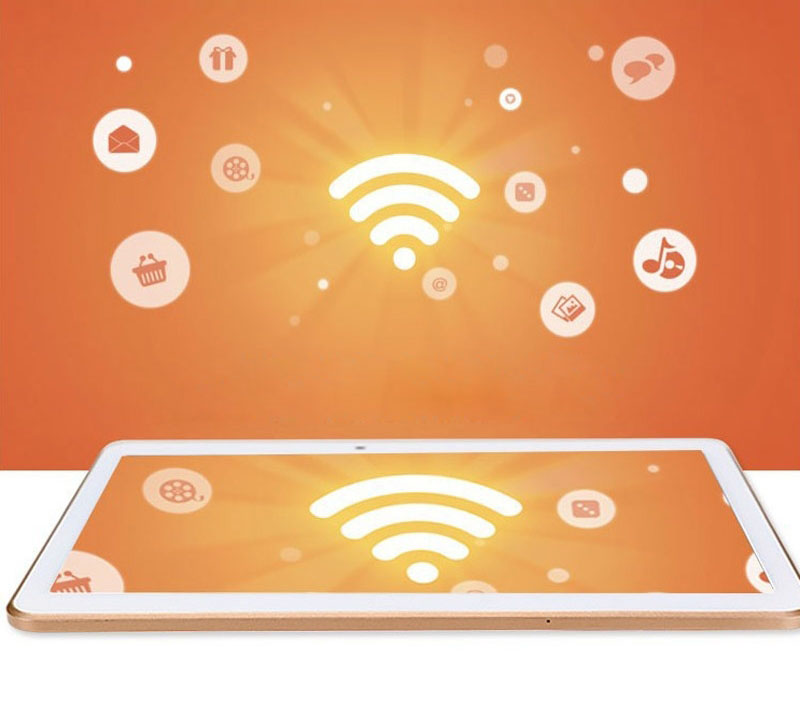
Android ile bir tableti GSM ağlarında çalışacak şekilde ayarlamak için hesabınızı oluşturmanız gerekir. Android platformu BT konsorsiyumu Google Inc ile geliştirilip sürdürüldüğünden, e-posta adresi "[email protected]" şeklinde görünürken bu sistemde kişisel bir hesap oluşturmanız tavsiye edilir. Tablet toplu kullanım için tasarlandıysa, kişisel bilgilerin gizliliğini koruyacak iki veya daha fazla kullanıcı için birkaç hesap oluşturmanız önerilir. Bu prosedür olmadan, aşağıdaki olasılıklar daha da sınırlı olacaktır:
- e-posta kullanarak
- googlePlay içerik deposu hizmetlerinin tam kullanımı;
- googleMap hizmetini kullanarak gezinme;
- birçok İnternet hizmetine ve ağ kaynağına erişim.
Özel ayarlar
Tüm mobil aygıtlar önceden yüklenmiş olarak gelir yazılım... Çoğu çeşitli Google hizmetleriyle ilgilidir. Bununla birlikte, bazı üreticiler ilk bakışta her türden aygıtı "doldurur", gereksiz uygulamalar... Deneyimsiz bir kullanıcı, ilk başta bunları silmenin mümkün olmayacağını bilmelidir. Bu, özel bilgi gerektiren kök hakları gerektirir. Ancak, gereksiz program içeriğini kapatabilirsiniz. Bunu yapmak için, menünün "Uygulamalar" bölümüne gidin, ilgilendiğiniz programı bulun ve penceresinden devre dışı bırakmak için dokunmatik düğmeye basın. Cihazınız "küfrediyor" ve uygulamayı duraklatmanın imkansızlığı hakkında bilgi veriyorsa, sistemiktir ve ona dokunmamak daha iyidir.
Yeni uygulamalar yüklerken, varsayılan olarak indirme yalnızca GooglePlay kaynağından yapılabilir. Android işletim sistemi, üçüncü taraf uygulamaların yüklenmesini engeller. Tam özellikli erişim elde etmek için, "Ayarlar" bölümünde "Güvenlik" bölümünü bulmanız ve içindeki "Bilinmeyen kaynaklar" öğesini işaretlemeniz gerekir.
Paket, bir PC'ye bağlanmak için bir USB kablosu içerir. Bu sayede tablet bağlanabilir ve senkronize edilebilir kişisel bilgisayar veya dizüstü bilgisayar. Kabloyu bağlamadan önce, "Geliştiriciler İçin" menüsünde "USB Hata Ayıklama" öğesini seçin ve bir onay işareti ile işaretleyin. Tipik olarak, bir bilgisayara bağlandığında, tablet ekranı kullanım durumlarını sorar. Burada öğelerden birini seçmeniz gerekir (stil farklı olabilir):
- USB depolamayı etkinleştir - tablet bilgisayar tarafından harici bir flash sürücü olarak algılanır;
- "Şarj cihazı olarak kullanın" - tabletin pili, bilgisayar sistem biriminden şarj edilir.
İlk mod sayesinde, kullanıcı kişisel bilgisayarından herhangi bir dosyayı indirebilir.
İlk kullanımda nadir değildir tablet bilgisayar "frenleme" veya sık donma ile sona erer. Bu genellikle doğrulanmamış uygulamaları yüklerken veya virüs bulaştığında olur. Sorunun cevabı - "... bu durumda ne yapmalı?" - yeterince basit - fabrika ayarlarına dönmeniz gerekiyor. Bu prosedürü " Ayarlar"Bölüme git" Kurtarma ve sıfırlama"Ve içinde dokunmatik panele basıyoruz" Sıfırla". Yazıt göründükten sonra: " emin misiniz", İşlemlerinizi onaylamanız gerekir, ardından tablet gerekli tüm" geri alma "işlemlerini bağımsız olarak gerçekleştirecek ve kullanıcının mağazada satın aldığı duruma geri dönecektir. Aynı zamanda tüm hesap verileri, kullanıcı şifreleri ve ayarları, yüklü uygulamalar yok edilecek.
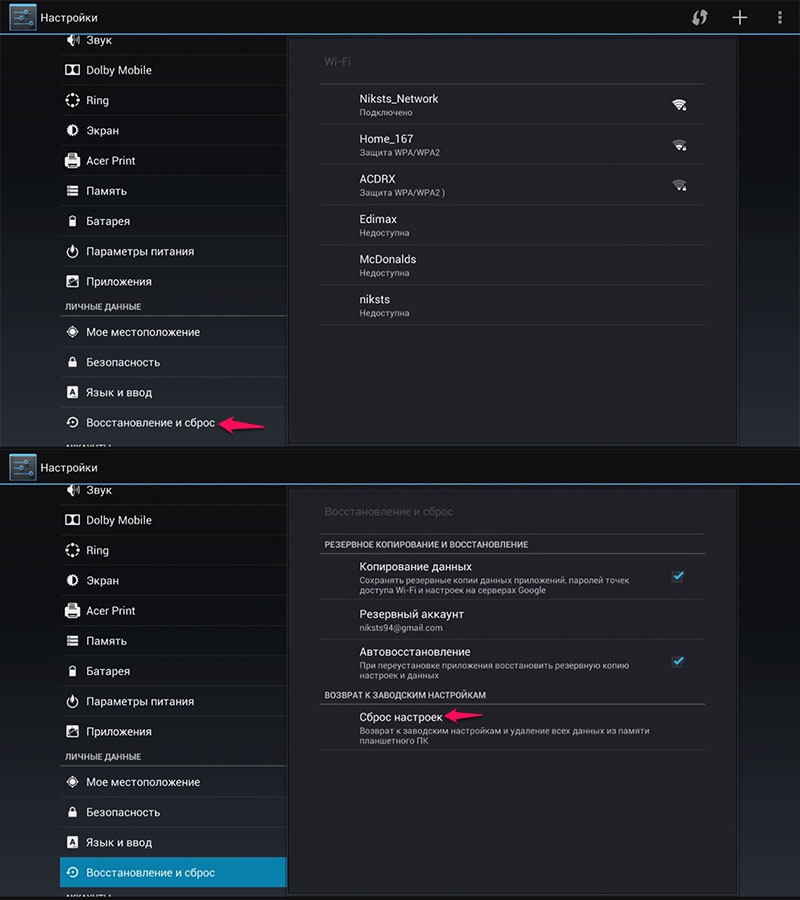
Sonuç
Android işletim platformuna sahip tabletler basit bir kullanıcı için tasarlanmıştır ve onlara zarar verebilmek için çok çaba sarf etmeniz gerekir. Bu nedenle, Android için bir tablet kurarken, kullanıcı korkmayabilir, ancak deneme yanılma yoluyla kullanıcının becerilerine hakim olabilir. "Geri alma" sistemini kullanarak herhangi bir zamanda fabrika ayarlarını geri yükleyebilecek.
Android işletim sistemi altında bir tablet kurmaya nasıl başlanır
İşletim sistemini ilk başlattığınızda - hoş geldiniz "Hoş Geldiniz!" - anında bulunduğunuz ülke ve dili listelerden seçmenizi ister. Sonra sana teklif edecek wi-Fi ağları, buradan tekrar istediğinizi seçmeniz ve gerekirse şifreyi girmeniz gerekir. Sonraki adım, cihazı bilgisayara bağlamaktır. google hesabı... Buna sahip değilseniz, önemli değil, tableti kurma sürecinde onu oluşturabilirsiniz ve eğer varsa, kullanıcı adınızı ve şifrenizi girdikten sonra kullanabilirsiniz. google hizmetleri... Bir hesap oluşturulduğunda (veya bağlandığında), veri senkronizasyonunu etkinleştirebilir ve onunla yedekleyebilirsiniz. Daha sonra sistem, verileri hesaptan tablete aktarabilir veya tam tersi - hangi öğeleri işaretlediğinize bağlı olarak oradaki tabletten veya her ikisinden verilerin yedek bir kopyasını oluşturun. Bundan sonra, sistem sizden tarihi ve saati yapılandırmanızı, saat dilimini tanımlamanızı ve ardından coğrafi veri kullanımını yapılandırmanızı isteyecektir. Bu sayede uygulamalar GPS sistemi herhangi bir nedenle kullanılamasa bile konumunuzu belirleyebilecek.
Böylece ilk kurulum tamamlandı. Gelecekte varsayılan ayarları kullanarak bu konuda durabilirsiniz, ancak yalnızca bilmek değil, aynı zamanda tabletinizde kendinizi evinizde hissetmek istersiniz, değil mi? Bunu yapmak için Android tabletinize ince ayar yapmanız gerekecek.
Bireysel kullanıcı isteklerini dikkate alan tablet özelleştirme
Ekrandaki "Ayarlar" simgesine tıklayarak ilgili menüye ulaşıyoruz. İçinde çok nokta var, o yüzden en önemlilerine dikkat edelim.
"Ağ" bölümüyle başlayalım. Trafiğiniz sınırsız değilse, veri sıfırlama noktasını sıfıra ayarlayabileceğiniz ve trafik kesme çizgisini ayarlayabileceğiniz "Veri kullanımı" öğesi sizin için çok yararlı olacaktır. Burada Bluetooth kullanarak veri iletimini ayarlayabilir, mobil ağ modunu seçebilirsiniz.
"Cihazlar" bölümüne geçiyoruz. "Ekran" öğesinde, özellikle ekranın devre dışı kaldığında kapanacağı zamanı ayarlayabilirsiniz.
Çok önemli bir nokta "Enerji tasarrufu" (unutmayalım ki tablete ağdan değil güç geliyor ve hiç kimse en uygun olmayan anda kapanmasını istemiyor). Tüm mevcut öğelerde veya yalnızca bazılarında buradaki kutuları işaretlemek, cihazı nasıl kullandığınıza bağlıdır. Yani, üzerinde yüksek enerji tüketimi gerektiren oyunlar çalıştırmazsanız, "tam olarak" enerji tasarrufu yapmanız oldukça mümkündür.
Hesaplarınızı sosyal ağlarda, bulut hizmetlerinde (daha doğrusu varsayılan olarak açık bırakarak) veri senkronizasyonu dahil ekleyebileceğiniz "Hesaplar" a dikkat etmeye değer.
Tabii ki hepsi bu kadar değil. Ekran parlaklığı ve ses seviyesi ve diğer birçok parametre arasından seçim yapabilirsiniz. Android ayarlarını anlayarak, tabletinizi olabildiğince kullanışlı hale getirebilirsiniz.
Yeni bir gadget satın alırken, daha önce bir mobil işletim sistemi deneyimi olmayan kullanıcılardan cihazı ilk açtığınızda android sistemiile çalışmaya başlamak için bir tabletin nasıl kurulacağı sorusu ortaya çıkabilir.
Tableti, ilk başlangıçta pilin önceden şarj edilmesini gerektirebilecek güç düğmesine uzun bir basışla başlattıktan sonra, kullanıcının önünde listeden dili ve ülkeyi seçme önerisiyle bir karşılama menüsü açılacaktır.
Gerekli öğeyi işaretledikten sonra, ayara devam etmek için onay tuşuna basmanız gerekecektir.
Ağ bağlantısı
Bir sonraki adım, Android'deki cihaz, kullanıcının kullanabileceği Wi-Fi ağlarından birine bağlanmayı teklif edecek.
Andoid üzerinde ilk kez bir tablet kullanıyorsanız, cihazdaki tüm hizmetleri ve uygulamaları kendi postanıza bağlamanıza olanak tanıyan Gmail giriş bilgilerinizi ve şifrenizi kullanabilirsiniz.
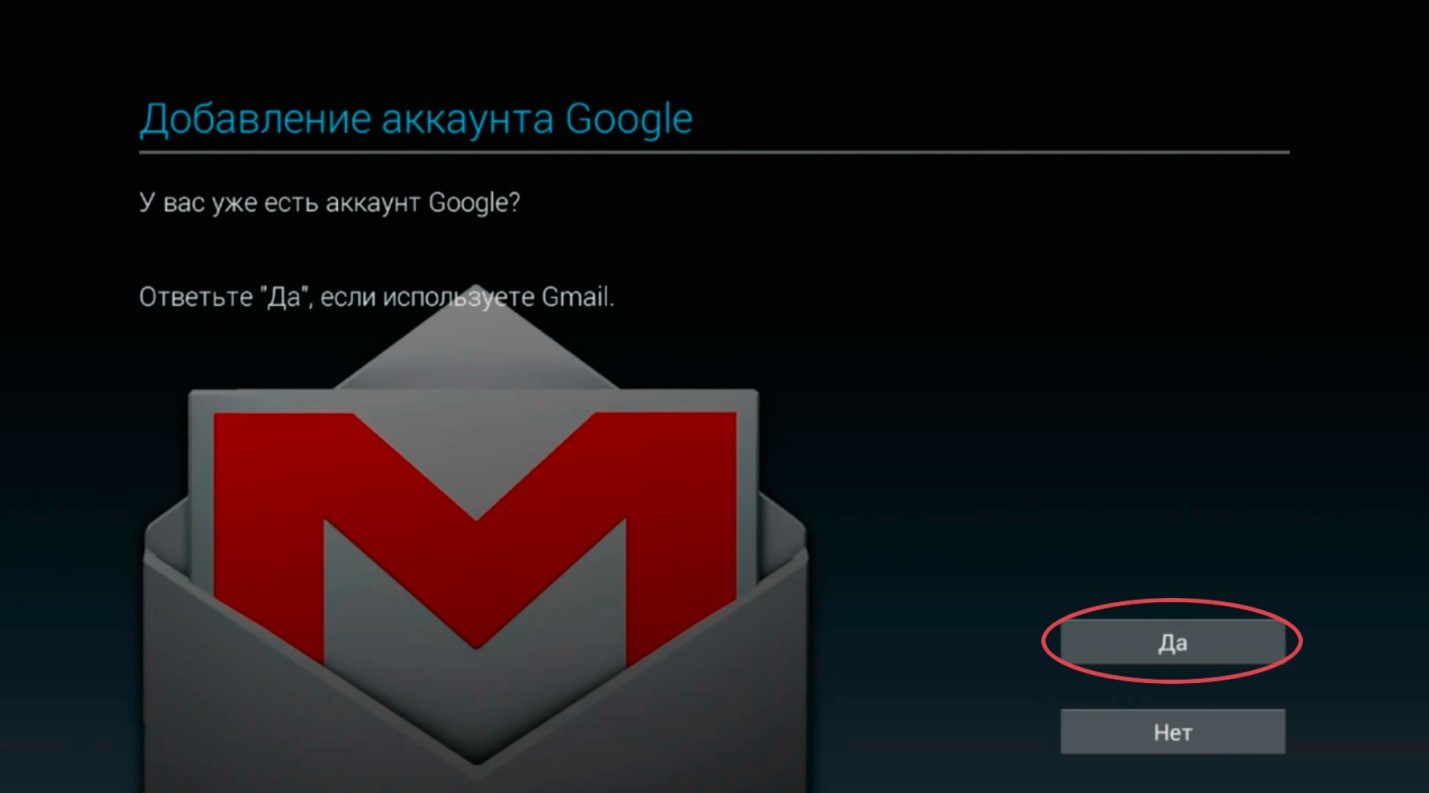
Gmail postası yoksa, yeni bir hesap oluşturmak için düğmeye tıklayarak kayıt olmanız gerekecektir. "Şimdi değil" öğesini seçerek, bu süreci, örneğin Play Market'ten uygulama indirirken, esaslara kadar erteleyebilirsiniz.
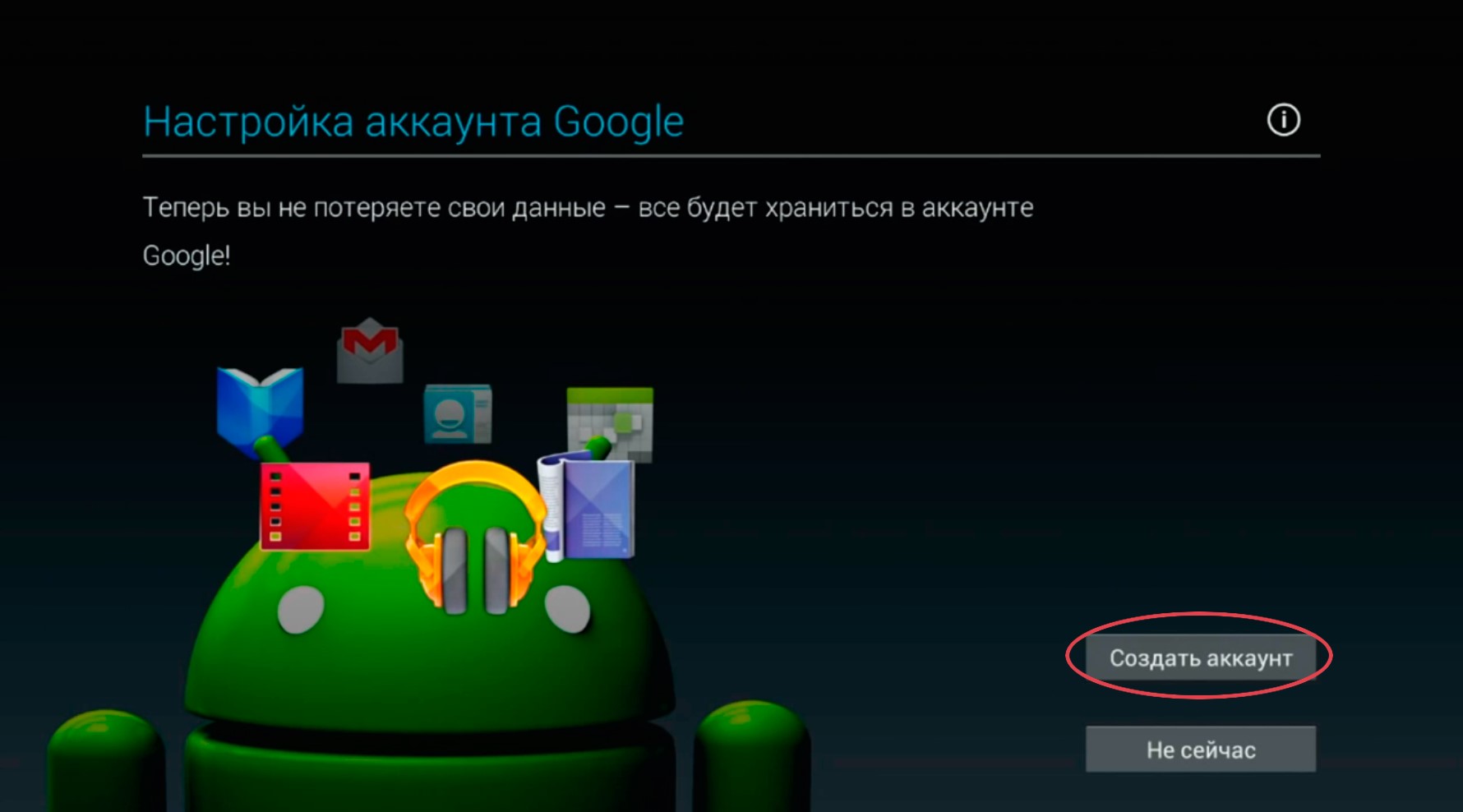
Kayıt süreci
- "Hesap oluştur" düğmesine tıklandığında, kullanıcı, ad ve soyad alanlarını doldurması gereken bir sayfaya yönlendirilecektir.
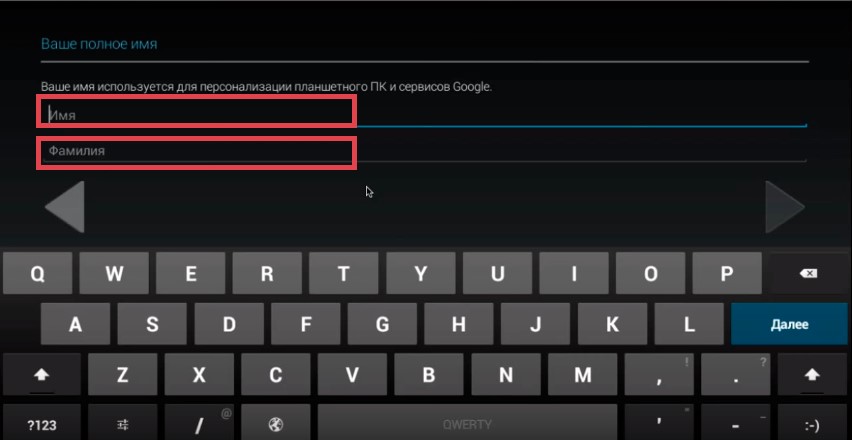
- Ardından, bir kullanıcı adı veya onun rolüne göre hareket eden bir e-posta adresi seçmeniz gerekecek. Girilen takma ad zaten alınmışsa, sistem benzer ücretsiz seçenekler sunacaktır.
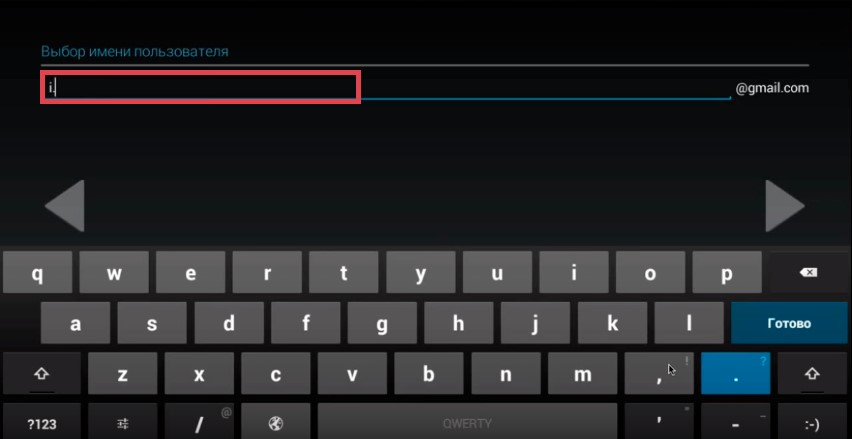
- Bir sonraki pencerede, bir kullanıcı şifresi oluşturmanız ve onay için tekrar girmeniz gerekir.
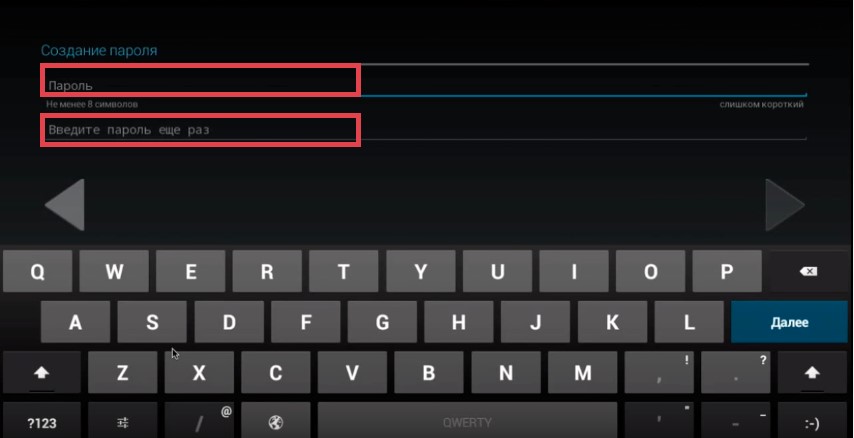
- Artık şifrenizi kırmanız veya kaybetmeniz durumunda hesabınızı geri yüklemek için verileri doldurmanız gerekiyor. Sağlanan listeden bir güvenlik sorusu seçmeli veya kişisel olarak derlemeli ve bir sonraki alana cevabını girmelisiniz.
Daha kolay kurtarma için ek bir e-posta adresi de ekleyebilirsiniz.
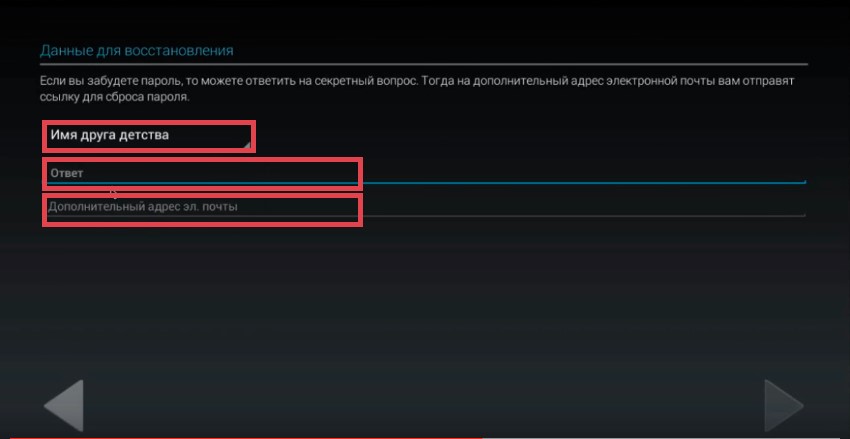
- Bir sonraki pencerede, kullanıcıdan Google + 'ya katılması istenecek. Katılım varsa sosyal ağ planlanmadıysa, "Şimdi değil" düğmesini tıklayarak bu adımı atlayabilirsiniz.
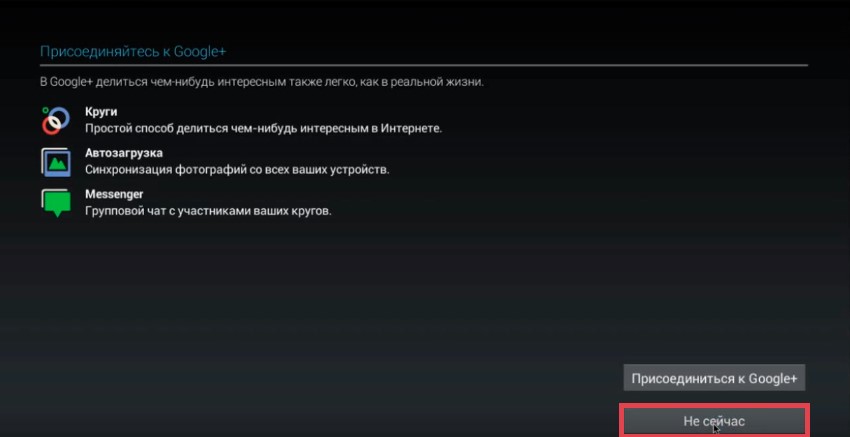
- Google haber bültenine abone olmak ve önceden açılmış tüm adreslerin bir listesini almanızı sağlayan web arama geçmişini kullanmak istiyorsanız, kullanıcı uygun kutuları işaretleyebilir.
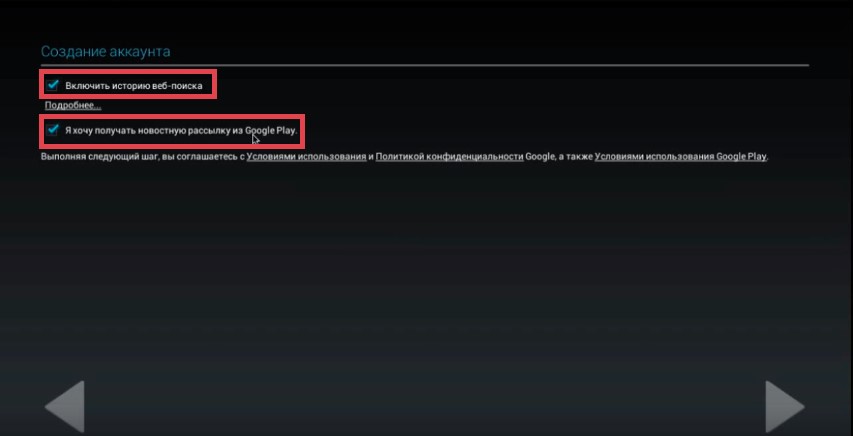
- Bir sonraki aşamada, resimdeki doğrulama kodunu girmeniz gerekecektir.
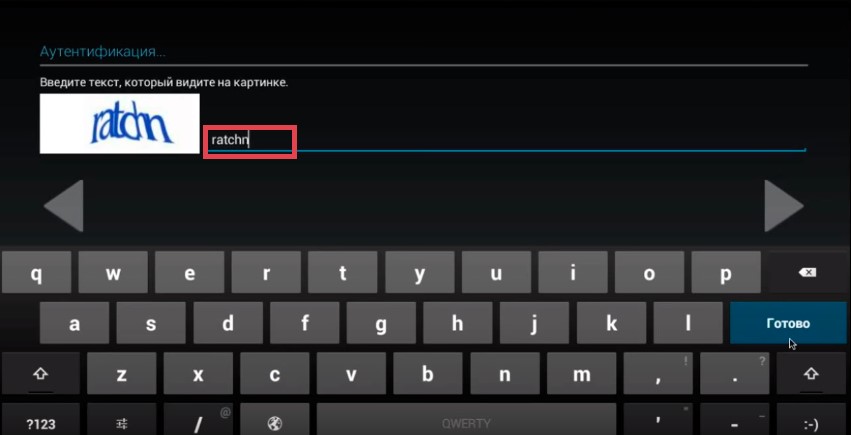
- Son pencerede, Google'ın işletim sistemine sahip tablet bir veri yedeklemesi yapmayı teklif edecek. Bundan sonra hesap kaydı tamamlanacaktır.